Tutto ciò che fai genera dati da qualche parte. Tali dati, quando raccolti e analizzati, diventano informazioni. Quelle informazioni possono dire a qualcuno di te più di quanto tu probabilmente voglia che sappiano.
Le informazioni raccolte nel tempo possono dire a qualcuno tutto di te e possono essere utilizzate per aiutarti o farti del male. Questi dati sono noti come metadati.
Che cosa sono i metadati?
I metadati sono dati sui dati. Non lo odi quando la gente usa una parola per definirla? I dati sono fatti completamente obiettivi. Non può essere ragionevolmente contestato. Uno è uno e zero è zero. La temperatura è quella che è. La data di oggi è la data di oggi. Ottieni il punto.
I metadati sono fatti su un singolo dato. Illustriamolo con l'esempio di scrivere una lettera in Microsoft Word.
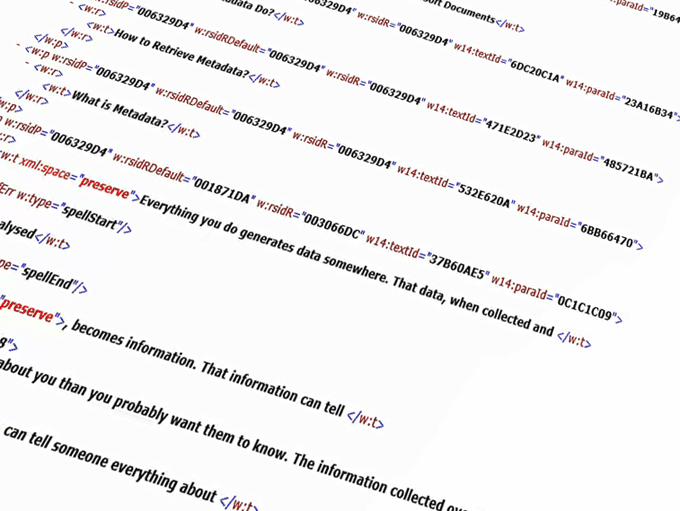
Digiti una lettera da inviare alle autorità in merito a qualcosa che non è etico, forse addirittura illegale. Sì, ci siamo subito allontanati drammaticamente.
La lettera è un'informazione fatta dai personaggi che hai digitato in un certo ordine. I caratteri che hai digitato sono generati da un gruppo di uni e zero. Quelli e zero sono i dati che compongono le informazioni nella lettera.
Quando quelli e gli zero vengono trasformati nella lettera, ci sono altri dati sulla lettera che viene creata. Alcuni di questi metadati includono quando hai digitato la lettera, chi ha scritto la lettera, quando è stata salvata, in quale versione di Word è stata creata, tutti questi sono dati sui dati o sui metadati.
Cosa fanno i metadati?
In Microsoft Office, la maggior parte dei metadati è disponibile solo per il tuo vantaggio. Può aiutarti a trovare la versione più recente di un documento o a vedere il documento creato in modo da poter porre loro delle domande al riguardo. Aiuta a tenere traccia delle modifiche o dei commenti sui documenti.
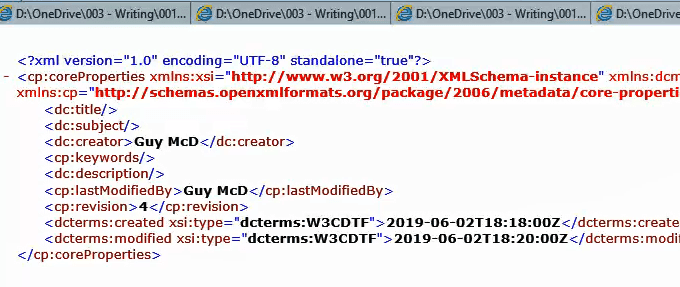
È anche usato da il programma di Office e altri programmi per lavorare con il documento. Windows Explorer utilizza le informazioni per classificare e ordinare i documenti, ad esempio.
Perché dovrei rimuovere i metadati?
Torniamo alla lettera che stai inviando alle autorità su qualcosa di impreciso andare al lavoro. Lo stai facendo anonimamente perché temi la punizione, o semplicemente non vuoi essere coinvolto prima di portarlo all'attenzione delle autorità. È una denuncia.
Esci di tutto e ottieni un indirizzo email temporaneo e lo invii da un computer pubblico in una biblioteca per coprire le tue tracce. A causa dei metadati, il documento potrebbe contenere informazioni che possono essere utilizzate per ricollegarlo. Potrebbe anche avere ancora il tuo nome associato.
Ancora peggio, le modifiche apportate al documento, sebbene non più visibili a te, potrebbero essere ancora presenti nel documento. Se hai scritto un paragrafo su qualcosa di specifico per te ma lo hai rimosso perché potrebbe essere utilizzato per identificarti, potrebbe comunque far parte del file sotto forma di metadati.
Come posso visualizzare i metadati di Office?
Di seguito è riportato un elenco di metodi per vedere quali metadati sono collegati ai tuoi file Word, Excel o PowerPoint. I metadati che circondano la posta elettronica da Outlook sono molto più complessi e vanno oltre lo scopo di questo articolo.
Visualizza i metadati in Word, Excel o PowerPoint
Con il documento, la cartella di lavoro o la presentazione apri quello che vuoi controllare:
Fai clic su Filenell'angolo in alto a sinistra.
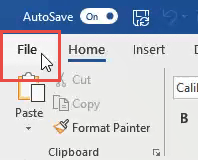
Nella schermata Informazioni, vedrai molte informazioni come Dimensione, Pagine, Parole, tempo di modifica totale, ultima modifica, creazione e persone correlate tra gli altri dati.
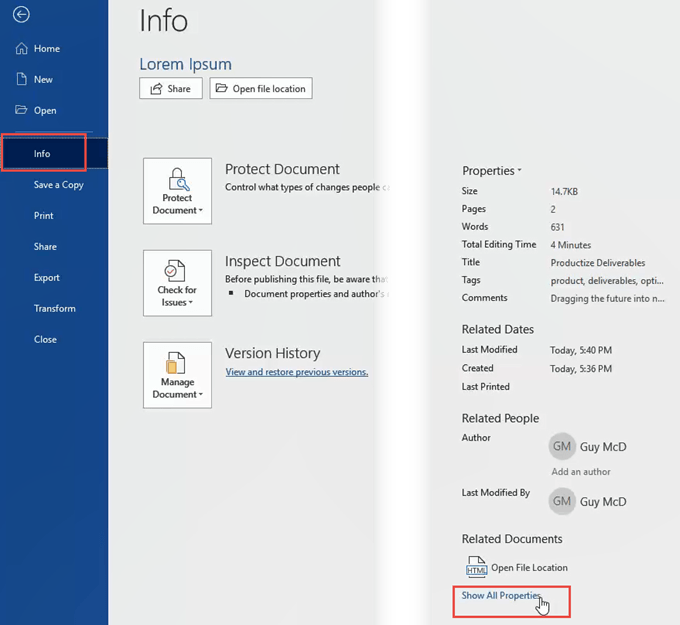
Sotto tali dati, fai clic su Mostra tutte le proprietàper vedere più dati.
NOTA:presta attenzione al Dati del modello. Se hai utilizzato un modello con il tuo nome o il nome di una società nel suo nome file, che potrebbe essere rintracciato a te.
Visualizza i metadati in Esplora risorse
Apri Esplora risorsee vai al punto in cui hai salvato il file.
Fai clic con il pulsante destro del mouse sul file e fai clic su Proprietà.
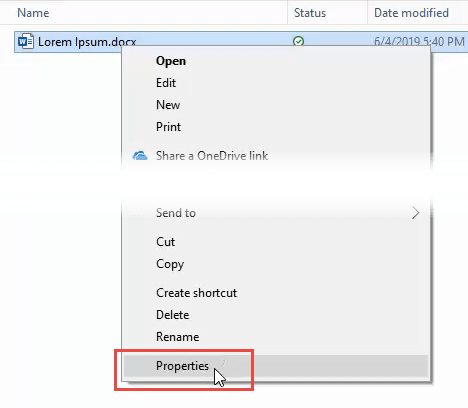
Nella finestra Proprietà, fai clic su Dettaglischeda. Vedrai tutti i metadati in un elenco compatto e conciso.
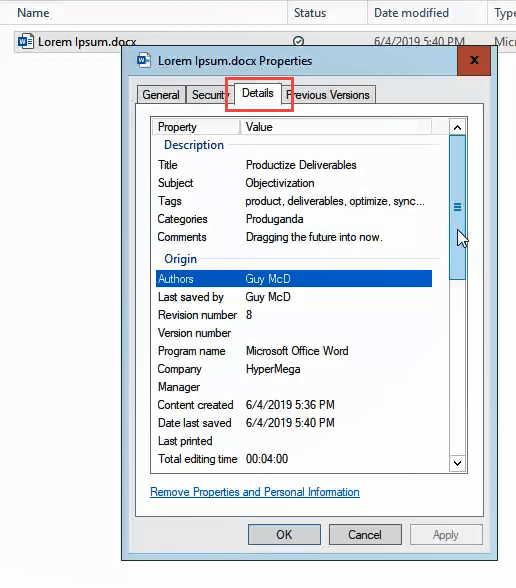
Visualizza tutti i metadati per file Word, Excel o PowerPoint
Extensible Markup Language (XML) è il documento defacto per l'archiviazione dei metadati nell'informatica. Accompagna tutti i tipi di file e i file di Microsoft Office non fanno eccezione.
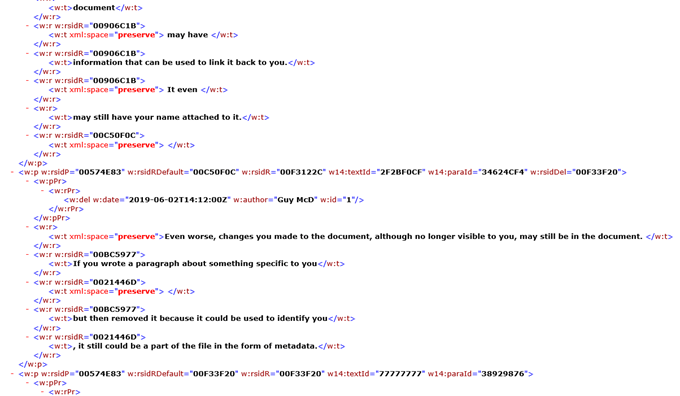
La visualizzazione di questi documenti XML è sorprendentemente semplice. Dothis con un file Word.
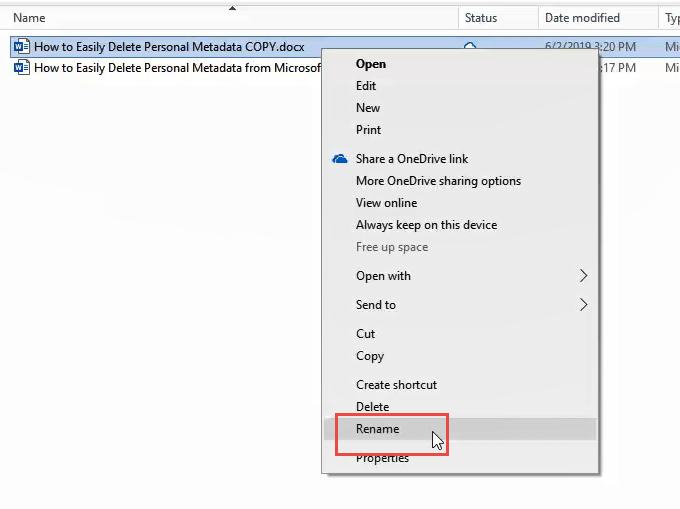
Cambia l'estensione del file da .docxa .zip. Sì, ogni tipo di file di Office che termina in xè un file compresso contenente documenti XML. Riceverai un avviso su come farlo. Fai clic su Sì.
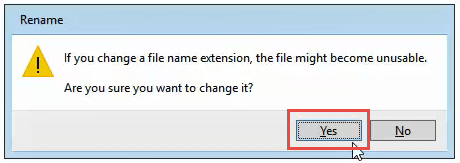
Fai clic con il pulsante destro del mouse sul file e seleziona Estrai tutto ...
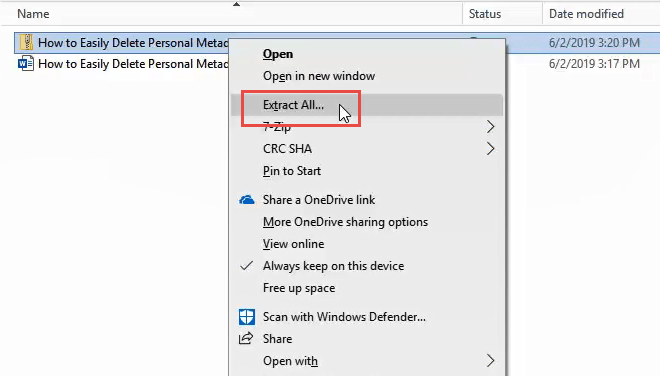
Nella finestra che si apre, ti chiederà dove vuoi salvare i file estratti e se vuoi mostrare i file estratti al termine. I valori predefiniti sono buoni. Fai clic su Estrai.
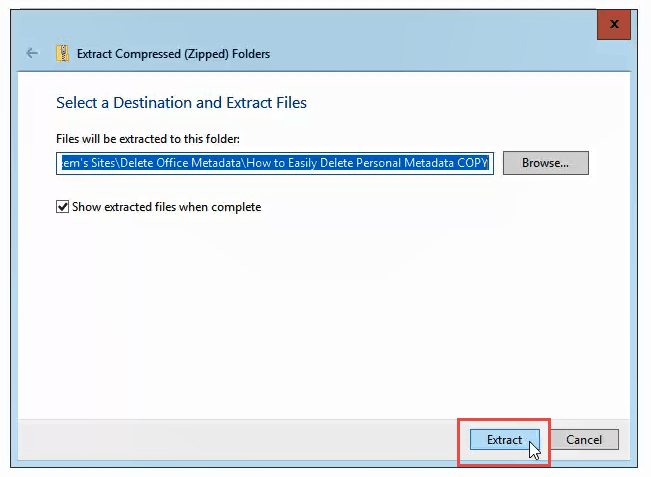
Una volta terminata l'estrazione, vedere tre cartelle e un file XML. Esplora questi file per vedere quali informazioni sono memorizzate lì. Se fai doppio clic su un file XML, probabilmente si aprirà in Internet Explorer.
Sembrerà strano, ma dovresti essere in grado di capire cosa significa la maggior parte delle informazioni. Esistono due file XML che possono contenere il tuo nome: core.xmlnella cartella docPropse document.xmle persone. xml, entrambi nella cartella word.
Come eliminare i metadati da Microsoft Word, Excel o PowerPoint
Ci è voluto molto tempo per arrivare qui, ma se hai intenzione di dosomething in questo modo dovresti sapere esattamente perché. Andiamo avanti con esso.
Elimina i metadati in Word, Excel o PowerPoint
Fai clic su Filenell'angolo in alto a sinistra.
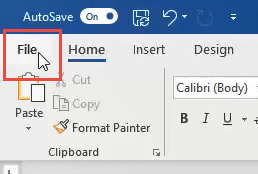
Su Informazionipagina, fai clic su Verifica problemia sinistra, vicino al centro della pagina.
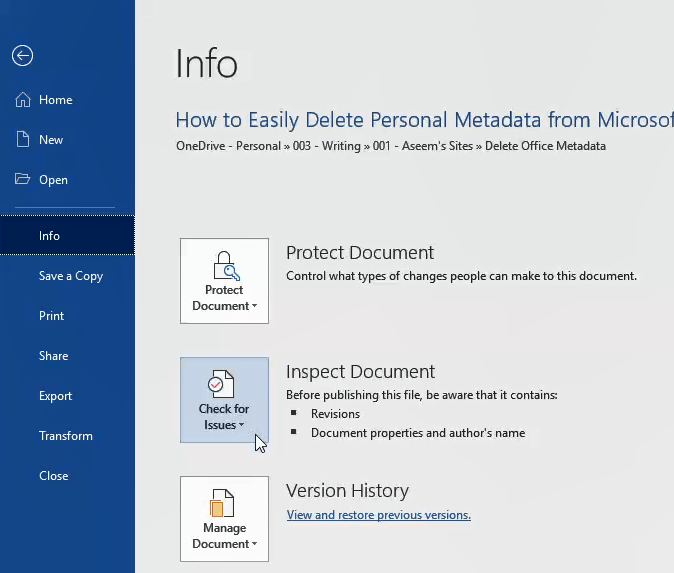
Fai clic su Ispeziona documento. Si aprirà la finestra Document Inspector.
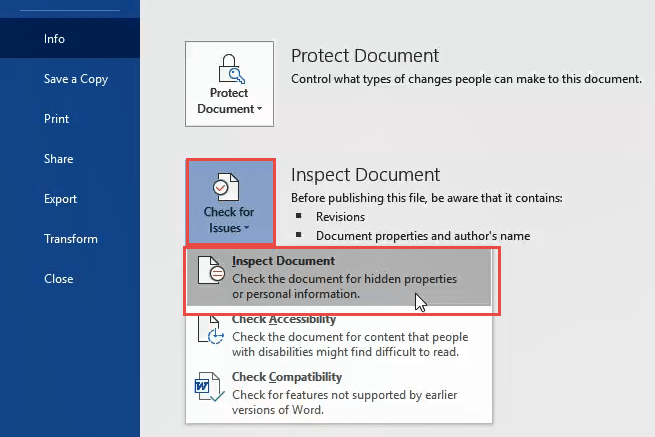
Assicurati che tutte le caselle di controllo in Impostazioni documento siano selezionate, quindi fai clic sul pulsante Controlla.
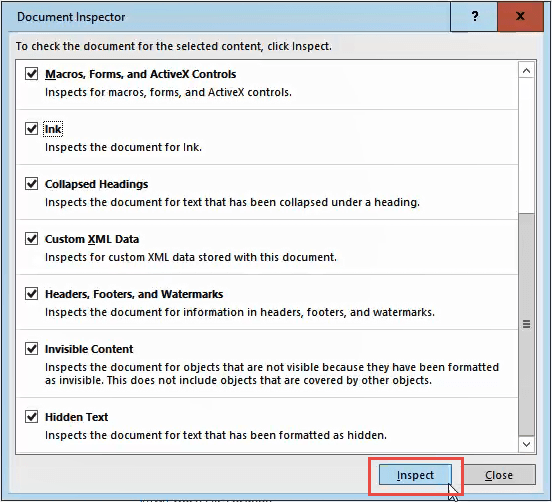
Al termine di Document Inspector, vedrai le informazioni sul tipo di dati trovati. Un segno di spunta verde in un cerchio indica che non sono stati trovati dati di quel tipo. Un punto esclamativo rosso significa che ha trovato dati di quel tipo. Accanto alla descrizione di quel tipo di dati vedrai il pulsante Rimuovi tutto.
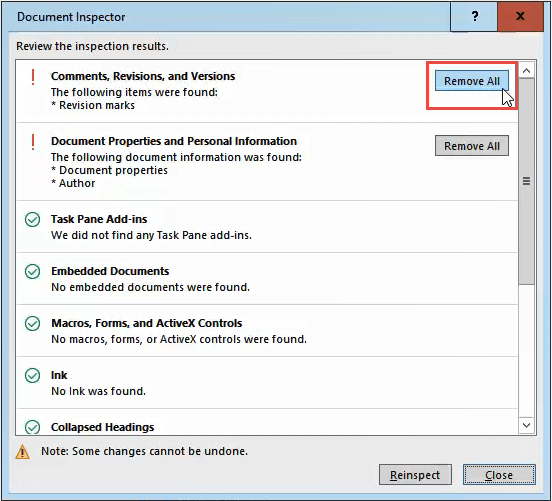
Fai clic su quello per rimuovere tutti i dati di quel tipo. Potrebbero esserci diversi di questi pulsanti, quindi scorri verso il basso per assicurarti di averli tutti.
Dopo aver rimosso i metadati, potresti voler fare clic sul pulsante Reinspect, solo per assicurarsi che non mancasse nulla.
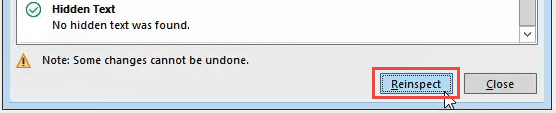
Salva il tuo documento ora per assicurarti che i dati non vengano reinseriti.
Come essere certi che i metadati sono stati cancellati
Procedi come sopra per Visualizza tutti i metadati in Word, Excel o PowerPoint. Dopo aver ispezionato i file core.xml, document.xml andpeople.xml, dovresti vedere che non ci sono dati personali nel documento.
Se cambi l'estensione da .zip a .docx, " sarà in grado di aprire nuovamente il file normalmente in Word.
Come eliminare i metadati in Esplora risorse
Questo è un buon metodo se si desidera rimuovere i metadati dadiversi file rapidamente. Puoi farlo per 2 o più file in pochi secondi.
Apri Esplora risorse e vai al file da cui vuoi rimuovere i metadati. Fai clic con il pulsante destro del mouse sul file e fai clic su Proprietà.
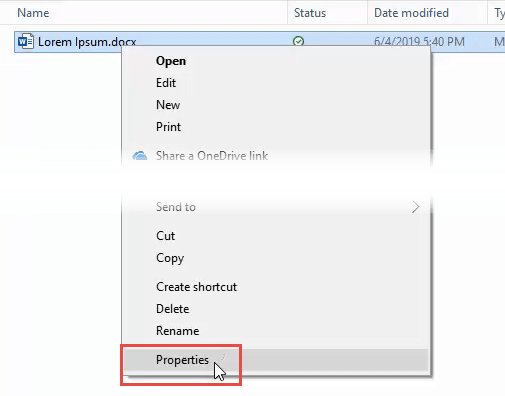
Nella finestra Proprietà, fai clic sulla scheda Dettagli, quindi fai clic su Rimuovi proprietà e informazioni personali.
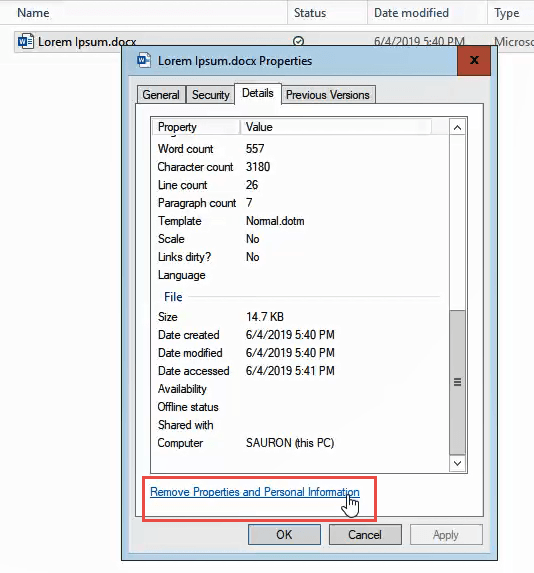
Youcan rimuove le informazioni in due modi. Puoi rimuovere i metadati dal file originale o creare una copia del file senza metadati.
Rimuovi metadati dal file originale
Seleziona Rimuovi le seguenti proprietà da questo file:quindi selezionare solo le caselle desiderate o fare clic sul pulsante Seleziona tutto. Quindi fai clic su OK.
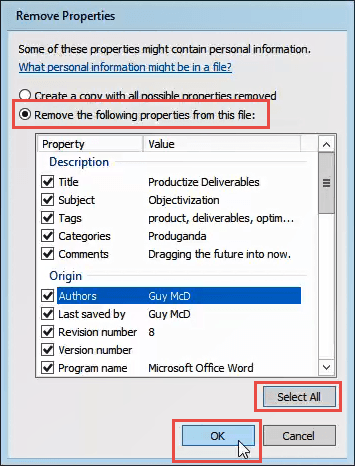
Crea una copia senza metadati
Questo farà una copia del file e aggiungerà la parola Copiaalla fine del nome del file. Alla copia non saranno associati metadati.
Nella finestra Rimuovi proprietà, seleziona Crea acopy con tutte le possibili proprietà rimosse, quindi fai clic su Pulsante OK.
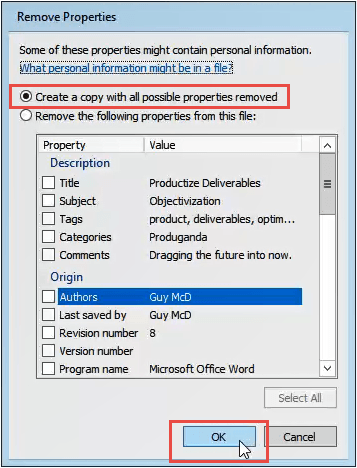
Confronta le proprietà dell'originale e della copia per vedere la differenza.
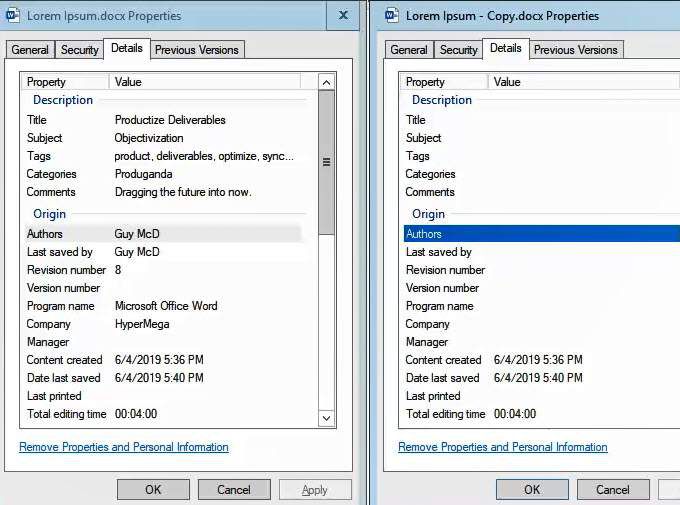
In Clear?
Questo significa che sei in Clear? Non puoi essere identificato ora dal documento? È difficile da dire. Ciò che fai con il prossimo documento lo determinerà.
Qualsiasi ulteriore elaborazione digitale del documento, come l'invio tramite e-mail, potrebbe aggiungere nuovamente metadati nella catena. Un'opzione praticabile è stampare il documento e spedirlo per posta. È difficile ottenere metadati dalla carta.